Стикеры: где брать и как настроить
Стикер – это изображение, которое используется в сообщениях для передачи эмоций и настроений. Это аналог смайликов, только стикеры отличаются более крупным размером и бесконечным разнообразием наборов.
Telegram предоставляет самые широкие, а главное – бесплатные, возможности в их использовании. Хотя бы потому, что наборов стикеров в нём на данный момент насчитывается более 1200. Официальные (самые популярные и качественные) стикерпаки можно найти в самом приложении, но их количество составляет меньшую часть от общего числа. Большая часть стикеров – пользовательские, так как создать свои собственные стикеры может любой юзер и абсолютно бесплатно. Как это сделать, можно узнать здесь.
Ограничений по количеству стикерпаков (наборов стикеров) в приложении нет. Добавленные наборы будут синхронизироваться между аккаунтами на телефоне, компьютере и в веб-версии Телеграма. Так что после установки нового стикерпака он будет доступен с любого устройства.
Официальные стикеры в приложении
На телефоне
Для того, чтобы добавить стикеры в мобильном приложении, нужно:

Нажать на иконку смайлика в диалоге.
В верхней строке выбрать категорию стикерпаков.

Нажать на значок добавления стикерпаков .
Выбрать понравившийся набор из предложенных и нажать кнопку Добавить рядом с ним.
Обновление 4.8 для мобильных и улучшенный поиск стикеров
В марте 2018 разработчики Telegram выпустили обновление 4.8.5 для Android и 4.8 для iOS, в котором появились функции, значительно облегчающие поиск стикеров.
Теперь при вводе emoji-смайла появляется список стикеров, подходящих данному смайлику. Причем по умолчанию отображаются все возможные стикеры, а не только те, что установлены. Выбрать, какие именно стикеры должны появляться в подсказке, можно в настройках в разделе «Стикеры и маски».
В окне выбора стикеров теперь есть строка поиска. Потяните экран со стикерами вниз, чтобы эта строка появилась.

Поиск стикеров по смайлику

Поиск стикерпаков по ключевым фразам
На компьютере
В версии Телеграма для ПК процесс происходит аналогично:

Добавление стикеров в настольной версии
Установить любой из этих наборов можно в несколько кликов: после перехода по ссылке браузер предложит открыть стикерпак в приложении Telegram, после чего нужно лишь нажать на кнопку Добавить стикеры или Add stickers
Сохранение стикеров из чата
Когда ваш собеседник присылает забавные стикеры, которые так и хочется добавить себе, вам не понадобится искать их в каталоге. Добавить стикеры в свою коллекцию можно прямо из чата.
Для того, чтобы просмотреть все стикеры из набора с мобильного устройства, нужно всего лишь нажать на полученный стикер, после чего кнопкой Добавить стикеры пополнить свою коллекцию.

Добавление стикеров из чата на Android
Чтобы проделать это на ПК, нужно кликнуть на полученный стикер правой кнопкой мыши и выбрать пункт Add to stickers .

Добавление стикерпака из чата в настолько версии на ПК
Бот @Sticker
@Sticker позволяет пользоваться встроенным поиском по стикерам.
Для осуществления поиска прямо в диалоге с собеседником необходимо упомянуть бот @Sticker и добавить нужный emoji-смайл. Вам будут предложены возможные варианты из привязанных к выбранному смайлу стикеров – остаётся только выбрать подходящий.
Недавнее обновление мобильных версий приложения теперь позволяет обойтись без данного бота, однако его до сих пор удобно использовать на ПК или в старых версиях приложения.
Каталоги стикеров
Как уже упоминалось, пользовательских стикерпаков сейчас действительно большое количество. Нельзя производить поиск по ним напрямую через официальное приложение. Для этого можно воспользоваться каталогами:
В этих каталогах можно найти различные наборы стикеров. Облегчает поиск фильтрация стикеров по тематике, популярности и статистике использования. Поиск также можно проводить по ключевым словам и конкретным названиям.
Дополнительные возможности
Как удалить стикеры
В приложении на телефоне
Для того, чтобы удалить стикеры из своей коллекции в мобильной версии, нужно:

Нажать на значок шестерёнки в окне выбора стикеров.
Около ненужного стикерпака нажать на «опции» (три точки).
В приложении на ПК

На панели стикеров в нижнем правом углу располагается значок шестерёнки , нажмите на него.
В списке всех установленных стикерпаков рядом с тем, который требуется удалить, нажмите на иконку корзины и подтвердите удаление.
Однако есть ещё более быстрый способ:
Прямо на панели стикеров вы можете переключиться на стикерпак, который вы хотите удалить.
Справа от его названия находится крестик. Нажимаем на него и подтверждаем удаление кнопкой Remove .
Как поделиться стикерпаком и скопировать на него ссылку
Любым стикерпаком вы можете поделиться с друзьями, причём с помощью индивидуальной ссылки на стикерпак сделать это можно даже за пределами Телеграма.
В приложении на телефоне

В меню настроек стикера нужно выбрать раздел «опции» (три точки) рядом с нужным стикерпаком.
Для того, чтобы отправить ссылку на него в диалог с пользователем в любом приложении, нужно воспользоваться опцией Поделиться и выбрать нужное приложение, а далее – нужный диалог.
Можно также, выбрав соответствующую опцию, скопировать индивидуальную ссылку стикерпака для того, чтобы поделиться им другим удобным вам способом.

Меню опций стикерпака в мобильной версии Telegram
В приложении на ПК
На панели стикеров нажать на название нужного вам стикерпака.
Нажать на кнопку Share stickers , чтобы ссылка на стикерпак автоматически скопировалась.
Архивация

Если вы добавили в свою коллекцию слишком много стикеров и ориентироваться в них стало сложно, совсем не обязательно их удалять. Вы можете архивировать те стикерпаки, которые вы реже всего используете. Это делается кнопкой Archive или Архивировать в опциях стикерпака в настройках . После этого стикерпак перестанет отображаться на панели стикеров в ряду вашей коллекции, но не будет удалён.
В разделе «Archived Stickers» или «Архивные стикеры», расположенном там же в настройках стикеров, вы можете включить их в любой момент – тогда стикерпак вернётся на панель стикеров.
Как поменять порядок стикерпаков
Для облегчения процесса выбора стикеров с панели (например, если какие-то стикерпаки вы используете чаще остальных), можно изменять порядок их релевантности.
В приложении на телефоне

в разделе настроек стикеров после долгого нажатия перетянуть набор на нужное ему место в списке.

Порядок стикеров на Android
В приложении на ПК
Чтобы изменить порядок отображения стикеров в версии приложения для ПК, нужно зайти в раздел настроек и воспользоваться значком с полосами, чтобы передвинуть стикеры в произвольном порядке.

Порядок стикеров на ПК
Подборка стикеров на сладкое
Создатель мессенджера Павел Дуров проводил конкурс на лучшие наборы стикеров, после чего на своем канале опубликовал 53 набора-победителя:
Как видите, Telegram постарался создать довольно насыщенный функционал для использования стикеров, что вполне удачно получилось. Теперь вы можете найти множество интересных наборов стикеров, чтобы в любой ситуации выразить эмоции неординарным образом и разбавить диалог!
Как найти стикеры в Телеграм — подробная инструкция
Можно смело утверждать, что ни в одном другом мессенджере или соцсети стикеры не получили такого широкого распространения, как в Телеграм. Как найти стикеры в Телеграм и как их использовать — расскажем в этой статье.
А наш каталог поможет найти крутые Телеграм каналы — заходите!
Содержание:
Как найти стикеры в Телеграм: топ-4 способа
Для начала стоит отметить, что отличие стикеров в Телеграм от аналогов конкурентов в том, что здесь они распространяются совершенно бесплатно. В целом эти яркие наклейки полностью совпадают с основной концепцией мессенджера.
Павел Дуров создавал Telegram как некоммерческий продукт, который он финансирует лично. Никакой рекламы или платных услуг в приложении не было и не будет — сведений о возможной монетизации нет. Это и дало толчок такому сильному развитию, в частности и для Telegram-стикеров.
Любой пользователь может сделать собственный стикер-пак и поделиться им со всеми желающими.
Поэтому главный вопрос даже не в том, как найти стикеры в Телеграм, а в том, как выбрать лучшие среди сотен и тысяч наборов.
Поскольку распространяются они без ограничений, мест, где вы можете найти стикеры, очень много.
1. Начнём с очевидного: непосредственно в Телеграм
Если вы сидите с ПК, открываем любой чат, через иконку со смайликом заходим в меню и кликаем на значок шестерёнки.
Далее — вкладка «Популярные». Здесь публикуются лучшие стикеры по версии команды Телеграм.
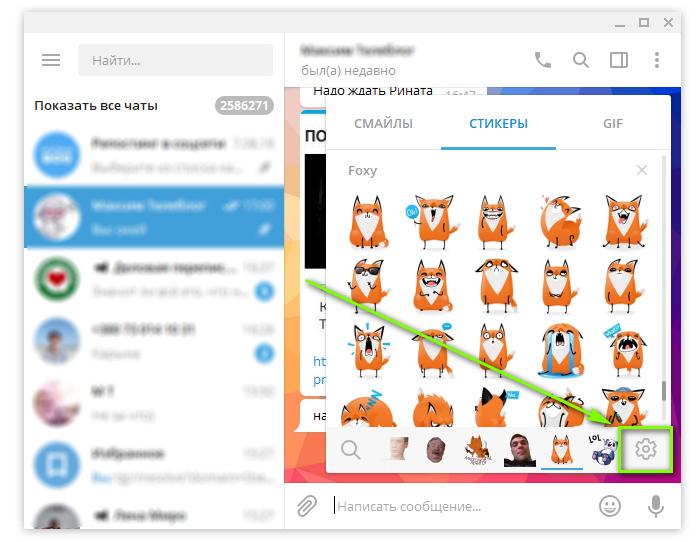
Для того чтобы найти стикеры, можно воспользоваться встроенными возможностями Телеграм: в данном случае кликнуть на шестеренку и кликнуть на «Популярные», чтобы открылся список наборов стикеров
Этот же раздел доступен и со смартфонов. Путь такой: «Настройки» — «Стикеры и маски» — «Популярные стикеры».
Чтобы добавить пак себе, нажмите соответствующую кнопку рядом с набором.
2. Из полученных стикеров в сообщении
Если ваш собеседник прислал вам стикер, которого у вас ещё нет, всё ещё проще.
Если картинка вам понравилась, не нужно заботиться о том, как найти весь пак, просто нажимайте на стикер и увидите весь набор. Далее нажимаем «Добавить стикеры» и забираем их себе.
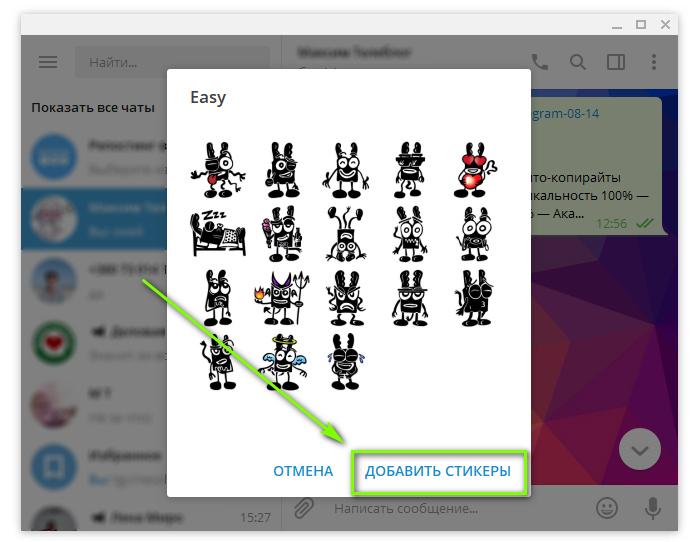
Тапните на наклейку, чтобы открылось подменю добавления в Телеграм
3. Сторонние ресурсы
Если вы не нашли интересного набора в самом мессенджере, можно просто поискать на внешних сайтах.
Рекомендуем заглянуть в наш Каталог стикеров для Телеграм — тут вы сможете найти множество стикер-паков.
Более 6 500 наборов, а суммарное количество стикеров на TGRM — больше 100 000!
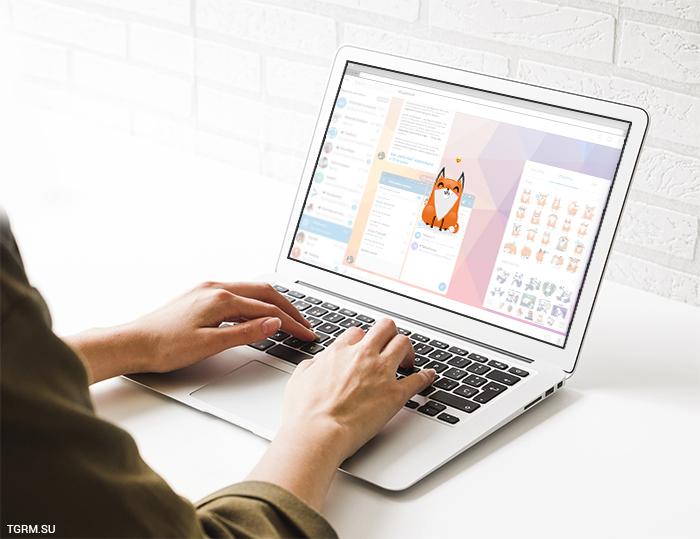
Воспользуйтесь нашим каталогом, чтобы найти классные стикеры!
4. Создать стикеры самостоятельно
Ну и способ для тех, кто не ищет лёгких путей. Вы можете создать стикер-пак сами. В этом случае вам нужно:
- Уметь обращаться со специальным Телеграм-ботом @Stickers;
- Подготовить набор картинок для стикеров в соответствии с требованиями Телеграм.
Кстати, в Телеграм есть множество интересных ботов. Читайте нашу подборку лучших из лучших!
Стикер-пак можно нарисовать в графическом редакторе, специальных приложениях или использовать готовые изображения. Вы сможете найти подходящие картинки, обработать их, придумать подписи, и сформировать собственный набор.
Самый простой способ сделать стикеры — найти в Google Play или App Store соответствующие приложения.
Обычно они называются «stickers для telegram», «stickers for telegram», «stickers creator telegram» и т.д., и по функциям они все практически одинаковые.
Принцип таких программ очень прост: вы загружаете картинку со смартфона и при помощи инструментов приложения вытираете ее фон. Затем нужно отправить свои творения боту @stickers.
Более подробно о работе с ботом и создании стикер-паков читайте в нашей статье.
Таким образом можно делать целые стикер-паки. Найти стикеры в Телеграм несложно, а использовать — приятно и удобно.
Они делают переписку ярче и разнообразнее, да и иной раз эмоции передают гораздо точнее, чем слова.
Предлагаем ознакомиться с видеоинструкцией по поиску стикер-паков в Телеграм на ПК:
Небольшая рекомендация
И напоследок небольшой полезный совет на тот случай, если вы решите сделать свой набор. Помните о том, что пользователи могут использовать разные цветовые темы для интерфейса приложения.
П оэтому тёмные картинки могут сливаться с фоном окна диалога с выбранной ночной темой, и наоборот: слишком яркий стикер может затеряться, если в качестве фона выбрано какое-нибудь изображение.
Чтобы сделать стикеры хорошо читаемыми, сделайте двойной контур:
- Внутренний — чёрного цвета или тёмных оттенков;
- Внешний — белого.
Так картинка будет хорошо видна на любом фоне окна диалога.
Именно такому принципу и следуют сами создатели мессенджера, когда делятся своими стикер-паками, да и в целом такая стилистика соответствует понятию «классических стикеров».
Как в Телеграмме искать Стикеры?
Для миллионов пользователей критерий выбора мессенджера – это стикеры в Телеграмме; как найти интересные и удачные наборы наклеек – единственный важный вопрос. Потому что на все другие вопросы известны ответы — стикерпаки в мессенджере бесплатны и неограниченны.
Где взять стикеры для Telegram

Поиск стикеров в Телеграмме увлекательное и затягивающее занятие, особенно для пользователей, которые знают толк в «наклейках». По одной такие наклейки не добавляются, только готовыми пакетами, но если у пользователя есть время и желание, тогда можно с помощью бота @sticker создать собственный стикерпак из любимых наклеек, установив их порядок и количество.
Осталось дело за малым – решить, где брать стикеры в Telegram. Основные способы найти наклейки для своей коллекции:
- подключить из стандартных наборов в приложении в нашем каталоге стикеров;
- найти в каталогах на сайтах;
- прибавить напрямую из ленты чата;
- найти с помощью StickerBot;
- найти по названию.
Подробная инструкция как добавить стикеры в Telegram и небольшой сюрприз для каждого.
Как найти стикеры в Телеграмме в меню приложения
Для этого потребуется:
Как в Телеграмме искать стикеры, которые использовались в чате

Разработчики предусмотрели ситуацию, когда пользователи видят в ленте чата наклейку из набора, который хотел бы использовать. Чтобы увидеть всю подборку, достаточно просто тапнуть по наклейке – в приложении откроется весь стикерпак.
Как искать стикеры в Telegram через каталоги сайтов
Сайты нередко готовят подборки стикерпаков, мы тоже позаботились о своих читателях и кропотливо собрали почти две сотни наборов наклеек в нашим каталоге Телеграм стикеров . Коллекция постоянно пополняется, и воспользоваться ей совсем не трудно:
- В каталоге надо кликнуть мышкой по стикеру, который надо посмотреть или скачать.
- Нажать кнопку «Скачать».
- Откроется мессенджер. Если на устройстве не заданы настройки по умолчанию, тогда браузер спросит разрешения открыть онлайн версию или установленное приложение. В открывшемся окне нажать «Установить».
Подобным образом можно воспользоваться и каталогами других сайтов.
Как найти стикеры в Telegram с помощью SticKerBot
Этот метод подойдет пользователям совсем не знакомым с популярными наклейками или при необходимости наиболее точно передать эмоцию. Для этого потребуется:
- Открыть и запустить такого бота, как @sticker (не путать с ботом для создания стикерпаков).
- Набрать в поле для сообщений ник бота и через пробел эмодзи, которая выражает нужную эмоцию. Отправлять сообщение не требуется. Бот предложит варианты (десятки и сотни) из разных наборов. Надо выбрать нужный и тапнуть (кликнуть мышкой) по нему.
- Стикер появится в ленте диалога с ботом. Тапнуть по нему.
- Пополнить свою коллекцию стикерпаков.
Как искать стикерпаки по названию
При создании набора наклеек, мессенджер присваивает этому стикерпаку уникальное имя, с помощью которого набор легко найти. Например, пользователь хочет подключить такой популярный пакет стикеров, как «Южный парк» (southpack):
Как быстро найти популярные стикерпаки
Чтобы не изводить себя вопросами, как и где найти стикеры для Telegram, можно по ссылкам ниже загрузить несколько часто используемых пакетов:
Источник https://telegramland.ru/help/messages/stikery/
Источник https://tgrm.su/blog/faq/kak-najti-stikery-v-telegram/
Источник https://telegramzy.ru/stikery-kak-najti/